最终效果

1、首先我们先画出剪影部分,这是个耐心活。

2、接着我们就要去抠细节了,从上自下抠细节。首先从屋檐开始抠细节。
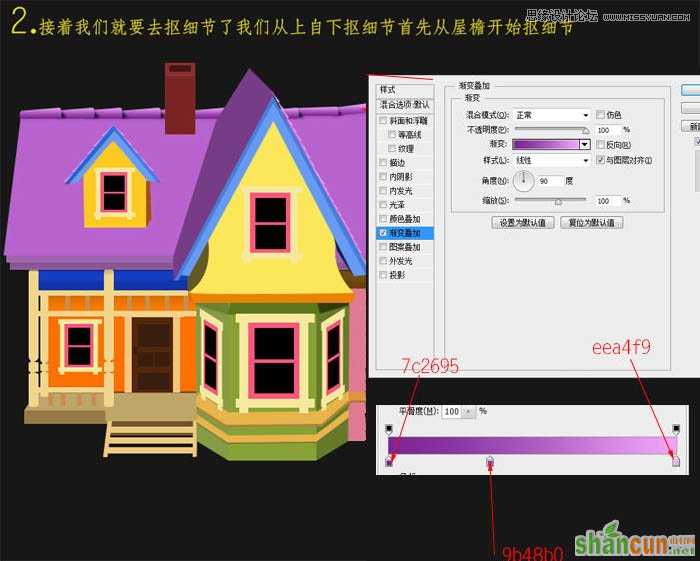
3、然后把烟囱加上砖头,给烟囱加个投影。

4、做房顶的砖瓦。
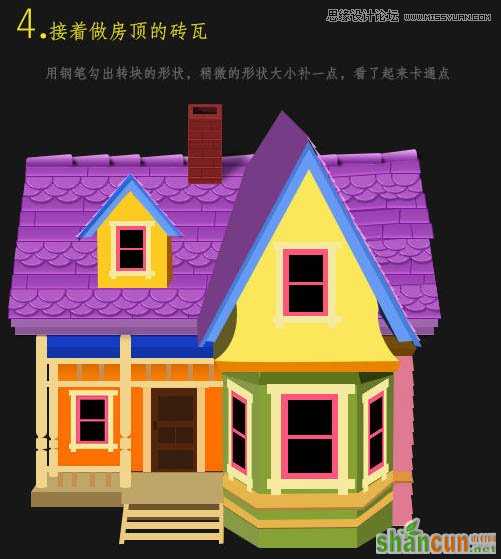
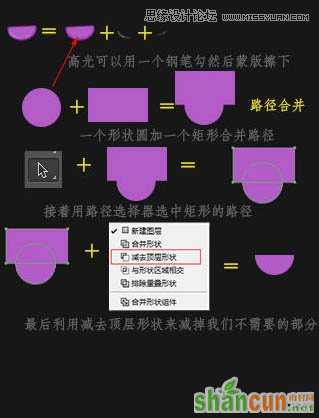
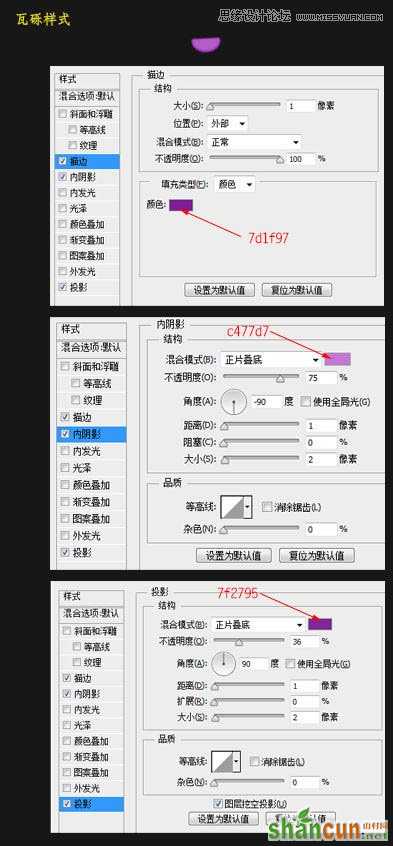
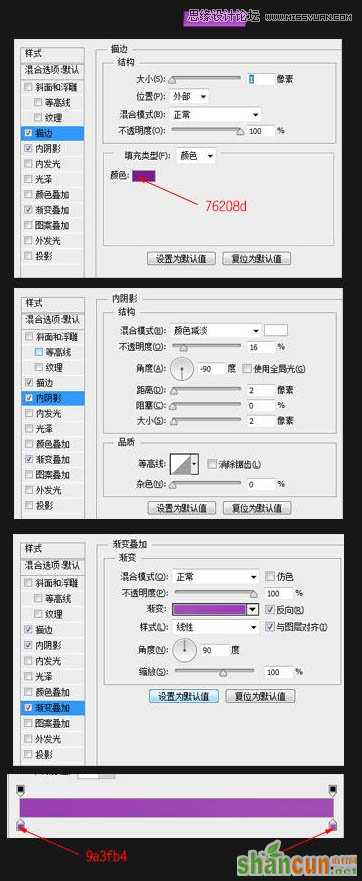
5、接着就是做小窗子和小阁楼了。

6、做房屋走廊上面的顶棚和木板。

7、做柱子,木头质感的柱子。

8、最后是阳台部分细节抠画。

最终效果:

最终效果

1、首先我们先画出剪影部分,这是个耐心活。

2、接着我们就要去抠细节了,从上自下抠细节。首先从屋檐开始抠细节。
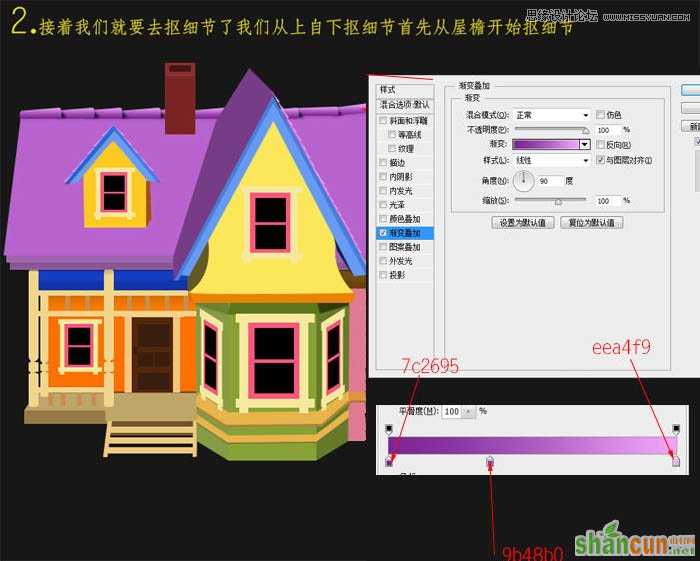
3、然后把烟囱加上砖头,给烟囱加个投影。

4、做房顶的砖瓦。
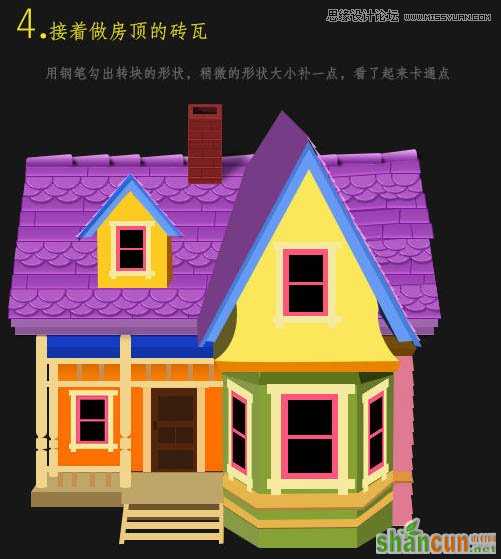
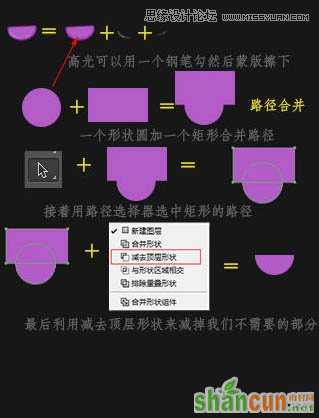
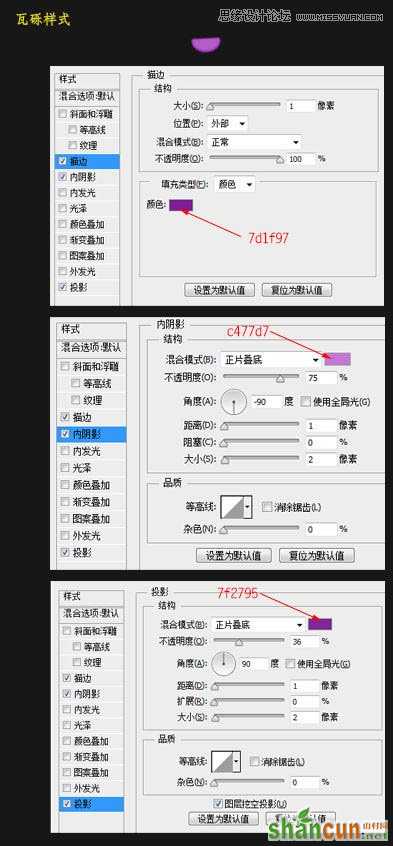
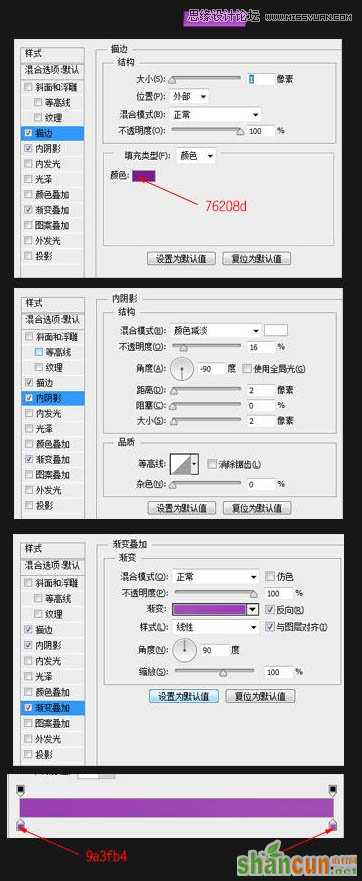
5、接着就是做小窗子和小阁楼了。

6、做房屋走廊上面的顶棚和木板。

7、做柱子,木头质感的柱子。

8、最后是阳台部分细节抠画。

最终效果:


手机看新闻
微信扫描关注